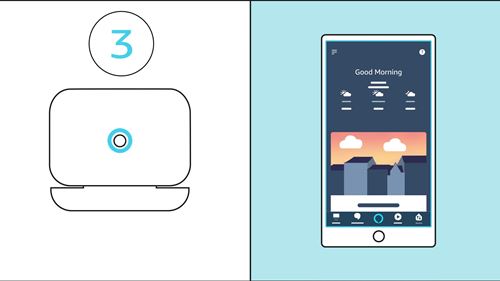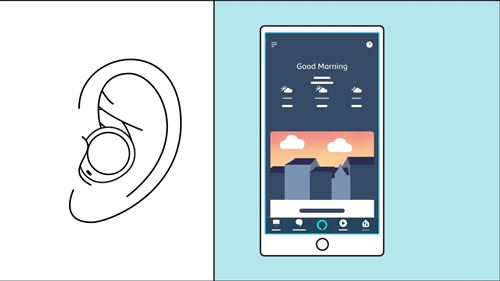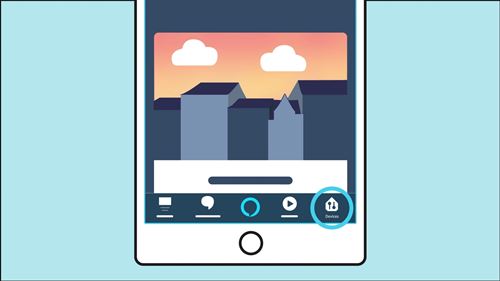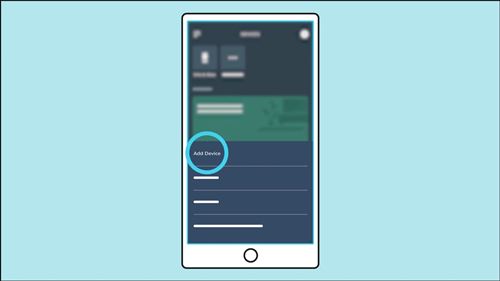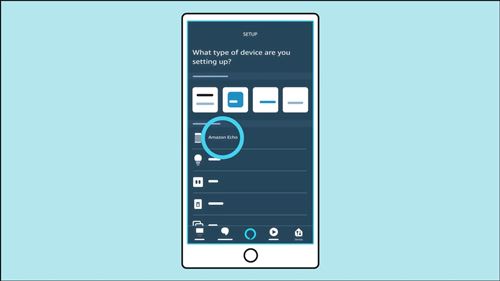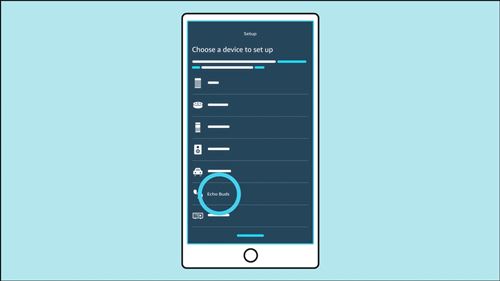أحدث إضافة إلى عالم سماعات الأذن اللاسلكية Bluetooth هي Echo Buds من Amazon. يأتون كمنافس متوقع للغاية لأجهزة AirPods من Apple ولديهم ميكروفون يمكنك من خلاله طلب Alexa. يمكنك أن تطلب من مساعد AI تشغيل كتاب صوتي أو أغنية أو رفع مستوى الصوت.

تتيح لك سماعات Echo Buds أيضًا استخدام المساعد الافتراضي لهاتفك الذكي ، سواء كان Siri أو مساعد Google. كل ما عليك فعله هو الضغط مع الاستمرار على إحدى سماعات الأذن. هناك الكثير الذي يمكنك القيام به عندما يكون لديك Alexa في أذنك. ولكن ، كيف يعمل كل هذا ، وهل يمكنك إقران Echo Buds بأجهزة متعددة؟
إقران براعم الصدى
إذا كنت تعتمد فقط على اتصال Bluetooth ، فيمكن لـ Echo Buds الاتصال بأي جهاز يدعمها. للقيام بذلك ، كل ما عليك فعله هو:
- قم بتشغيل Bluetooth على الهاتف أو الكمبيوتر أو أي جهاز آخر.
- افتح علبة Echo Buds ، ثم اضغط مع الاستمرار على الزر الموجود في العلبة لمدة 3 ثوانٍ. سيبدأ الضوء الأزرق في الوميض ، مشيرًا إلى أن سماعات Echo Buds على وشك الاقتران بجهاز آخر.
- ضع سماعات Echo Buds في أذنيك.
- ارجع إلى جهاز الكمبيوتر الخاص بك أو أي جهاز آخر وقم بإقران Echo Buds باستخدام إعدادات Bluetooth.
ملحوظة. يجب عليك وضع سماعات Echo Buds داخل العلبة حتى تنجح عملية الاقتران.
يمكنك إقران سماعات Echo Buds بأجهزة متعددة ، ولكن لا يمكنك استخدامها إلا مع جهاز واحد في كل مرة. إذا كانت متصلة بأجهزة متعددة ، فيجب عليك إيقاف تشغيل ميزة البلوتوث على الأجهزة التي لا تنوي استخدامها معها.

صدى البراعم وأليكسا
كما ذكرنا ، ستعمل Echo Buds بشكل مثالي مع أي جهاز يدعم اتصال Bluetooth 5.0 ، ولكن لاستخدام Alexa من Amazon ، عليك إقرانه من خلال اتصال لاسلكي باستخدام تطبيق Alexa.
يمكنك العثور عليه على كل من Google Play و Apple Store وتنزيله على أي جهاز دعم. يعد إقران Echo Buds مع Alexa أمرًا بسيطًا ويشبه إلى حد كبير عملية اتصال Bluetooth. كل ما عليك القيام به هو:
- قم بتشغيل Bluetooth على هاتفك أو جهاز آخر.
- افتح تطبيق Alexa على جهازك.
- افتح غطاء علبة Echo Buds واضغط مع الاستمرار على الزر الموجود في الأسفل لمدة 3 ثوانٍ. سيؤدي ذلك إلى تنشيط وضع الاقتران.
- تأكد من وميض الضوء الأزرق وضع سماعات Echo Buds في أذنيك.
- في تطبيق Alexa ، انقر على "الأجهزة" الموجودة في الركن الأيمن السفلي من الشاشة.
- تابع لتحديد رمز Plus في الزاوية اليمنى العليا من الشاشة. ثم حدد "إضافة جهاز".
- حدد "Amazon Echo" ثم حدد "Echo Buds".
- اتبع بقية التعليمات التي تظهر على الشاشة لإنهاء الإعداد.
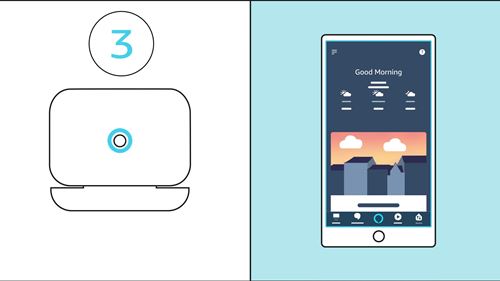
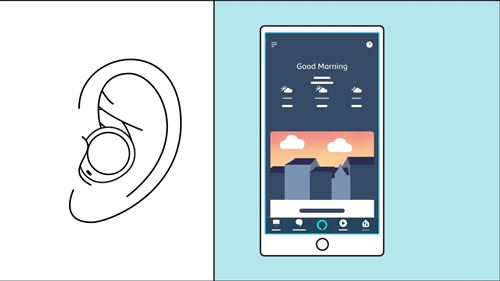
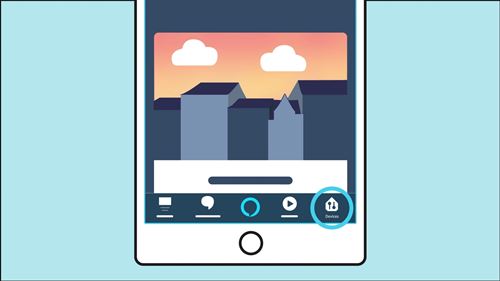
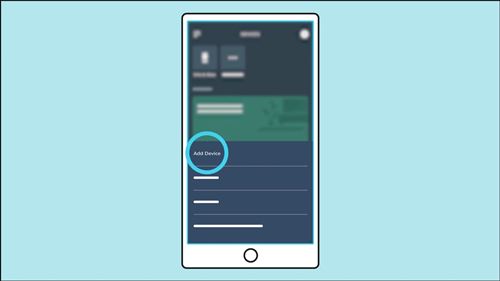
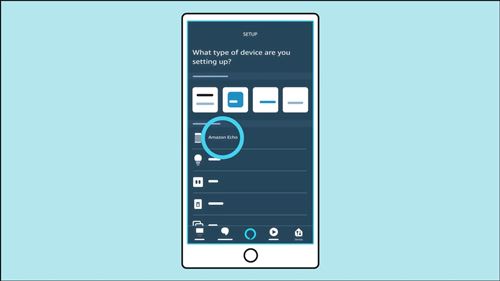
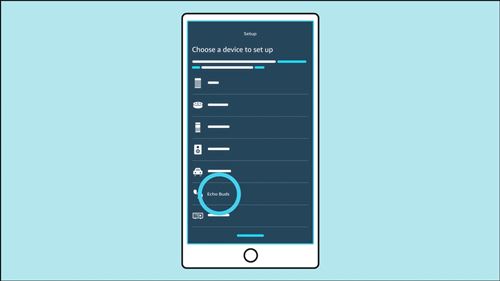
في حالة استخدام iPhone ، ضع في اعتبارك أن الأمر قد يستغرق بعض الوقت الإضافي حتى تظهر سماعات Echo Buds الجديدة على شاشة الاكتشاف. لذا لا داعي للذعر وامنحيهم بعض الوقت.
اليكسا على الذهاب
أنت تعرف كيف ، عندما تكون بالخارج ، تستمر في إخراج هاتفك من جيبك أو محفظتك؟ حسنًا ، تنقذك Echo Buds من هذا الإجراء القهري. يمكنك الآن اصطحاب Alexa معك والتحدث إليه مباشرة.
يمكنك إجراء مكالمة بدون طلب الرقم يدويًا. يمكنك أيضًا الحصول على الاتجاهات عندما تجد نفسك تائهًا. أو إذا أدركت أنك تعاني من نقص في السيولة النقدية ، فما عليك سوى سؤال Alexa عن أقرب جهاز صراف آلي والمضي قدمًا في هذا الاتجاه.
ميزات أخرى
تأتي سماعات Echo Buds أيضًا مزودة بتقنية Bose Active Noise Reduction ، وهي ميزة مفيدة وعملية بشكل لا يصدق عندما تحتاج إلى عزل أفكارك عن بقية العالم.
ولكن ، إذا كنت تريد أن تكون على دراية بما يجري من حولك دون إخراج سماعات الأذن ، يمكنك تنشيط وضع العبور. يمكنك النقر نقرًا مزدوجًا على سماعات Echo Buds للتبديل بين الإعدادين.
إذا كانت لديك مشكلات في اتصال Bluetooth
في حالة مواجهة بعض مشكلات اتصال Bluetooth ، فلا داعي للقلق ، فمعظمها قابل للحل من خلال بضع خطوات بسيطة. بالنسبة للجزء الأكبر ، كل ما عليك فعله هو إغلاق تطبيق Alexa وإعادة سماعات الأذن إلى العلبة لمدة 30 ثانية تقريبًا. بعض الأشياء الأخرى التي يمكنك تجربتها هي:
- تأكد من شحن جهازك وأن اتصال Bluetooth قيد التشغيل.
- أعد تشغيل تطبيق Alexa.
- أعد تشغيل هاتفك.
- انتقل إلى إعدادات جهاز Echo Buds في تطبيق Alexa وقم بإلغاء إقران الجهاز. ثم تابع لإقرانه مرة أخرى.
- إذا فشل كل شيء آخر ، فيمكنك دائمًا إجراء إعادة ضبط المصنع لجهازك والمضي قدمًا في عملية الإعداد مرة أخرى.
براعم الصدى متعددة التوافق
نظرًا لأن لديك زوجًا واحدًا من الأذنين ، فمن المنطقي أنه يمكنك فقط إقران سماعات Echo Buds بجهاز واحد في كل مرة. إنها متوافقة مع كل من أجهزة Android و Apple ويمكنها العمل مع كل من Siri و Google Assistant. ومع ذلك ، فهم يعملون بشكل أفضل مع Alexa.
إن إعدادها مع أجهزتك ليس بالأمر الصعب ، ويمكنك دائمًا تحرّي الخلل وإصلاحه في بضع خطوات سهلة. لذا ، إذا كنت ترغب في ممارسة رياضة العدو ولا ترغب في إخراج هاتفك من جيبك لتغيير الأغنية ، فاطلب المساعدة من Alexa.
ما رأيك في Echo Buds الجديدة؟ هل هم على قائمة رغبات عيد الميلاد الخاصة بك؟ واسمحوا لنا أن نعرف في قسم التعليقات أدناه.